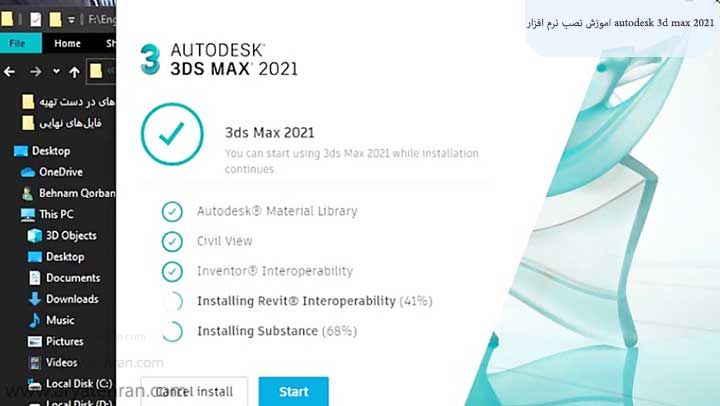نرم افزار تری دی مکس ۳ds Max یکی از قدرتمندترین نرم افزارهای مدل سازی سه بعدی، انیمیشن سازی و رندرینگ است که کاربرد گسترده ای در صنایع مختلف از جمله معماری، طراحی داخلی، انیمیشن سازی و بازی سازی دارد. نصب تری دی مکس بسیار ساده است و در کوتاه ترین زمان انجام می شود. ما در این مقاله قصد داریم به طور کامل آموزش نصب ۳d max را همراه با فیلم و عکس ارائه دهیم.
همچنین، ما در این مقاله قصد داریم علت نصب نشدن تری دی مکس در برخی از سیستم ها را بررسی و ارور نصب تری دی مکس را برطرف کنیم. برای نصب صحیح این نرم افزار قدرتمند، پیشنهاد می کنیم تا انتهای مقاله با ما همراه باشید.
با شرکت در کلاس تری دی مکس مجتمع فنی آریا تهران می توانید کار با نرم افزار تری دی مکس را مطابق با مهارت های مورد نیاز بازار کار به صورت عملی با قیمت مناسب یاد بگیرید. در انتهای دوره مدرک فنی حرفه ای دریافت خواهید کرد و به بازار کار معرفی خواهید شد.
در این قسمت به زودی فیلم آموزشی چگونه برنامه تری دی مکس را نصب کنیم قرار داده می شود.
اموزش نصب تری دی مکس
قبل از آموزش نصب برنامه تری دی مکس باید اقداماتی را انجام دهید. در حال حاضر جدیدترین ورژن تری دی مکس نسخه ۲۰۲۵ این نرم افزار می باشد. اگر نمی دانید تری دی مکس چیست و چه کابردی دارد و چگونه می توان از آن کسب درآمد کرد، پیشنهاد می کنیم مقاله تری دی مکس را مطالعه کنید. برای نصب تری دی مکس ابتدا باید فایل آن را دانلود کنید.
قبل از دانلود باید تنظیمات سیستم خود را بررسی کنید و مشخص کنید که سیستم ۶۴ بیتی یا ۳۲ بیتی است. پس از این کار برای دانلود سریع و راحت این فایل می توانید به سایت هایی از جمله وب سایت سافت ۹۸ مراجعه کنید. وقتی وارد این سایت شدید، از قسمت سرچ نرم افزار ۳ds max را جستجو کنید.
در این وب سایت، ورژن های مختلف نرم افزار تری دی مکس هم برای نسخه ۳۲ بیتی و هم برای نسخه ۶۴ بیتی وجود دارد که می توانید با توجه به سیستم خود یک کدام را انتخاب کنید. فایل این نرم افزار به صورت جامع وجود ندارد و باید پارت های مختلف آن را از همین وب سایت دانلود کنید. در ادامه اموزش دانلود و نصب تری دی مکس به صورت کامل برای ورژن های مختلف تری دی مکس قرار می دهیم.
پیشنهاد ویژه: اگر می خواهید کار با نرم افزار تری دی مکس را به صورت رایگان یاد بگیرید، پیشنهاد می کنیم به صفحه فیلم تری دی مکس مراجعه کنید.
نحوه نصب تری دی مکس
ما در این قسمت قصد داریم راهنمای نصب تری دی مکس را به زبان ساده توضیح دهیم.
پس از اینکه پارت های فایل تری دی مکس را دانلود کردید باید اقداماتی را قبل از اجرای فایل و نصب نرم افزار انجام دهید. ابتدا باید آنتی ویروس و ویندوز دیفندر فایروال سیستم خود را غیر فعال کنید. برای غیر فعال کردن آنتی ویروس باید وارد تنظیمات سیستم شوید و در منوی Privacy and security از بخش windows security این کار را انجام دهید.
پس از دانلود فایل نصب نرم افزار در قالب فایل zip در اختیار شما قرار می گیرد. روی فایل Autodesk License Patcher Installer.exe راست کلیک کرده و گزینه Run as administrator را انتخاب کنید. کمی صبر کنید تا پروسه انجام شود و پنجره به صورت خودکار بسته شود.
در این مرحله باید رمز فایل را وارد کنید. رمز فایل هایی که از سایت سافت ۹۸ دریافت می کنید عبارت soft98.ir است. پس از انجام این کار فایل از حالت فشرده خارج شده و می توانید آن را باز کنید. در فایل باز شده یک فایل زیپ دیگر قرار دارد که باید آن را از حالت فشرده خارج کنید. پس از اینکه فایل جدید از حالت فشرده خارج شد به دنبال فایل Iso باشید.
در این قسمت فایل setup را دابل کلیک کرده و منتظر شوید تا صفحه باز و بسته شود. در این مرحله یک ارور دریافت می کنید که باید گزینه Yes را انتخاب کنید. در صفحه ای که باز می شود گزینه I agree و سپس Next را بزنید. توجه کنید که در این مراحل نباید مسیر پیش فرض نرم افزار را تغییر دهید، زیرا ممکن است پلاگین ها دیگر نمایش داده نشوند. تا این قسمت نصب اولیه انجام می شود.
لایسنس تری دی مکس
پس از اتمام مراحل نصب تری دی مکس، پنچره نصب را ببندید و به سایت سافت ۹۸ برگردید. در بخش نصب و فعالسازی، فایل کرک مربوط به نسخه نصب شده را دانلود کرده و آن را از حالت فشرده خارج کنید. دقت کنید فایل کرکی را دانلود کنید که فرآیند کرک کردن نرم افزار را به صورت خودکار انجام دهد. (کنار فایل عنوان شده که ایا فایل به صورت خودکار کرک می شود یا خیر.)
پس از اتمام کار، آیکون نرم افزار تری دی مکس روی دسکتاپ شما قرار می گیرد. نرم افزار را باز کنید و در صفحه مربوط به مدیریت لایسنس ها، گزینه Network را انتخاب کنید. با استفاده از این گزینه می توانید از لایسنس شبکه ای استفاده کنید تا نرم افزار به حالت فعال دربیاد.
زمانی که نرم افزار به طور کامل باز شد، از منوی Sign in گزینه Manage License را انتخاب کنید. در این بخش می توانید وضعیت فعالسازی لایسنس نرم افزار را مشاهده کنید و تایید کنید که کرک به درستی انجام شده است. اگر نرم افزار به طور کامل کرک شده باشد دیگر نیازی به وارد کردن شماره سریال یا اطلاعات اضافی نخواهید داشت. در ادامه ارور های تری دی مکس و مشکلات آن را بررسی خواهیم کرد.
اگر پس از نصب کامل برنامه با مشکلاتی از جمله سیاه شدن صفحه رو به رو شدید، پیشنهاد می کنیم مقاله سیاه شدن صفحه تری دی مکس را مطالعه کنید. ما در این مقاله راه حل هایی برای برطرف کردن این مشکل ارائه داده ایم.
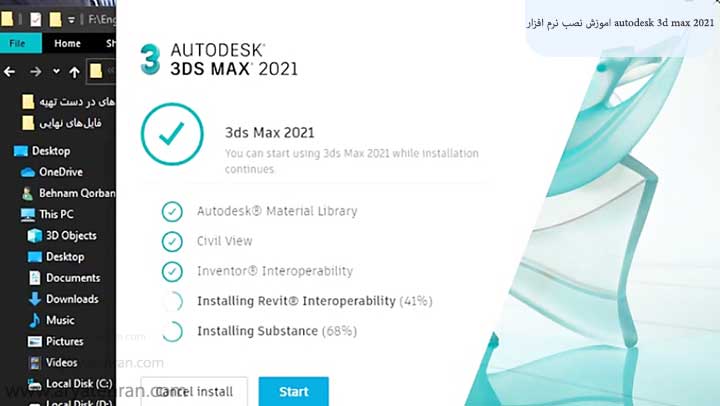
آموزش نصب تری دی مکس ۲۰۲۴
در این قسمت قصد داریم به طور خلاصه اموزش نصب تری دی مکس ۲۰۲۴ را ارائه دهیم. روش نصب تری دی مکس ۲۰۲۴ به این صورت است که ابتدا باید فایل نرم افزار تری دی مکس ۲۰۲۴ را از سایت سافت ۹۸ دانلود کنید. پس از دانلود فایل نصب را باز کنید و مطابق با مراحلی که در قسمت قبل توضیح دادیم برنامه را نصب کنید. توصیه می کنیم در طول فرآیند نصب نرم افزار محل ذخیره و سایر اطلاعات پیش فرض را تغییر ندهید.
ادامه راهنمای نصب تری دی مکس ۲۰۲۴ به این صورت است که اگر قصد استفاده از نسخه آزمایشی یا قانونی را دارید، وارد حساب اتودسک خود شوید و لایسنس معتبر خود را وارد کنید. اما اگر قصد دارید از کرک استفاده کنید، ابتدا باید فایل کرک متناسب با نسخه تری دی مکس ۲۰۲۴ را از سایت سافت ۹۸ دانلود کنید.
پس از اتمام دانلود، فایل های کرک را در مسیر نصب نرم افزار کپی کنید و نرم افزار را اجرا کنید. در صفحه مدیریت لایسنس، گزینه Network را انتخاب کنید. سپس از منوی Sign in وارد بخش Manage License شوید تا مطمئن شوید نرم افزار به درستی نصب شده است.
آموزش نصب تری دی مکس ۲۰۲۳
راهنمای نصب تری دی مکس ۲۰۲۳ نیز به همین صورت است. ابتدا باید فایل نصب نرم افزار نسخه ۲۰۲۳ را از سافت ۹۸ دانلود کنید و مراحل نصب را مطابق با قسمت قبل انجام دهید. پس از نصب نرم افزار فایل کرک نسخه ۲۰۲۳ تری دی مکس را از همان سایت سافت ۹۸ دانلود کنید و فایل های کرک را در مسیر نصب نرم افزار قرار دهید. سپس وارد نرم افزار شوید، در قسمت Network گزینه sign in بخش manage license مطمئن شوید که نرم افزار درست نصب شده است.
آموزش نصب تری دی مکس ۲۰۲۲، اموزش نصب تری دی مکس ۲۰۲۰ و سایر ورژن های نرم افزار تری دی مکس نیز به همین صورت است و فایل نصب تمام ورژن های این نرم افزار را می توانید از وب سایت سافت ۹۸ دانلود کنید.
اگر زبان نسخه تری دی مکسی که نصب کردید، انگلیسی است و می خواهید زبان فارسی را اضافه کنید، پیشنهاد می کنیم فیلم صفحه تغییر زبان تری دی مکس را مشاهده کنید.
هزینه نصب تری دی مکس
اگر با استفاده از روش نصب تری دی مکس ۲۰۲۳ و نحوه نصب تری دی مکس ۲۰۲۴ موفق به نصب نرم افزار نشدید، می توانید سیستم خود را به یک مرکز تخصصی ببرید تا تری دی مکس نصب را برایتان انجام دهند. هزینه نصب این نرم افزار به عوامل مختلفی از جمله ورژن نرم افزار و محلی که این کار را انجام می دهد دارد.
معمولا هزینه نصب نرم افزار تری دی مکس ۳۰۰ هزار تومان می باشد. اما این قیمت می تواند با توجه به نرخ منطقه بیشتر یا کمتر باشد.
اموزش نصب پلاگین تری دی مکس
با نصب پلاگین در تری دی مکس به ابزارها و قابلیت های جدیدی دسترسی پیدا می کنید. برخی پلاگین ها می توانند سرعت رندر را به طور قابل توجهی افزایش دهند. اگر نمی دانید پلاگین های تری دی مکس چه چیزهایی هستند و هد کدام چه کاربردی دارند، پیشنهاد می کنیم مقاله پلاگین تری دی مکس را مطالعه کنید.
برای نصب پلاگین در تری دی مکس، ابتدا باید نسخه مناسب پلاگین را از منبع معتبر دانلود کنید. بهترین گزینه، سایت رسمی توسعه دهنده پلاگین است که معمولا آخرین نسخه همراه با راهنمای نصب و پشتیبانی فنی در آن ارائه می شود. همچنین، فروشگاه های معتبری مانند Autodesk App Store نیز گزینه مناسبی برای خرید و دانلود پلاگین ها هستند.
قبل از شروع نصب حتما نرم افزار تری دی مکس را ببندید. سپس فایل پلاگین دانلود شده را اجرا کنید. در این مرحله معمولا یک پنجره باز می شود که در آن می توانید زبان، مسیر نصب و سایر تنظیمات را دستی انتخاب کنید. مراحل نصب را با انتخاب گزینه های Next طی کنید تا نصب به طور کامل انجام شود.لازم به ذکر است که برای نصب برخی از پلاگین ها نیاز است که فایل های خاصی را به صورت دستی در پوشه مشخصی از تری دی مکس کپی کنید.
این اطلاعات معمولا در سایتی که پلاگین را از آن دانلود می کنید ذکر شده است. پس از نصب کامل پلاگین می توانید نرم افزار را اجرا کنید. در نهایت پلاگین ها در منوی Customize User یا Customize Interface قابل دسترسی هستند. برخی پلاگین ها به صورت ابزار مستقل به منوی اصلی تری دی مکس اضافه می شوند.
پیشنهاد ویژه: وی ری یکی از پلاگین های پرکاربرد تری دی مکس است که با استفاده از آن می توانید قابلیت های بسیار زیادی به نرم افزار اضافه کنید. اگر می خواهید کار با پلاگین وی ری را صفر تا صد به صورت عملی یاد بگیرید، پیشنهاد می کنیم در دوره آموزش وی ری آریا تهران شرکت کنید.
نحوه نصب اسکریپت در تری دی مکس
اسکریپت ها در تری دی مکس ابزارهایی هستند که برای خودکارسازی وظایف، بهبود عملکرد و افزودن قابلیت های جدید به نرم افزار استفاده می شوند. این فایل ها معمولا با زبان Max Script نوشته شده و می توانند فرآیندهای پیچیده را ساده تر کنند. اسکریپت ها با پسوندهایی مانند ms. یا mcr. ارائه می شوند.
برای نصب اسکریپت، ابتدا فایل مورد نظر را از سایت های رسمی دانلود کنید. سپس نرم افزار تری دی مکس را دانلود کرده و از منوی scripting گزینه Run Script را انتخاب کنید. در پنجره ای که باز می شود مسیر فایل اسکریپت را پیدا کرده و آن را اجرا کنید. بعضی مواقع ممکن است نیاز باشد فایل اسکریپت را به صورت دستی در پوشه Scripts یا Startup نرم افزار کپی کنید.
پس از نصب می توانید اسکریپت را از طریق منوی Custom User یا Custom Interface به نوار ابزار یا منوهای اصلی اضافه کنید. برخی اسکریپت ها به صورت خودکار در بخش Toolbar یا Quad Menu قرار می گیرد. اگر لازمم بود نرم افزار را مجددا راه اندازی کنید تا اسکریپت به درستی فعال شود و بتوانید از امکانات جدید آن استفاده کنید.
مشکل نصب تری دی مکس در ویندوز ۱۰
گاهی اوقات کابران هنگام نصب یا اجرای نرم افزار تری دی مکس در ویندوز ۱۰ با مشکلاتی مواجه می شوند. در این قسمت قصد داریم دلیل نصب نشدن تری دی مکس را بررسی کنیم. اگر هر مشکلی وجود داشت یکی از راه حل های پیشنهادی این است که به مسیر C:UsersYourUserAppDataLocalAutodesk3dsMax مراجعه کنید. نسخه نصب شده را پیدا کرده و فایل Fbit را به Backup تغییر دهید.
اگر همچنان مشکل در نصب نشدن تری دی مکس وجود داشت باید بررسی کنید که درایور کارت گرافیک شما به آخرین نسخه به روز رسانی شده باشد. برای این کار می توانید از طریق کنترل پنل ویندوز به بخش Add or remove programs بروید. نرم افزار تری دی مکس را انتخاب کرده و گزینه Repair را بزنید.
در صورتی که باز هم مشکل وجود داشت و ارور نصب تری دی مکس را دریافت کردید، دکمه Windows را همراه با دکمه R نگه داشته و ابزار dxdiag Direct diagnostic را اجرا کنید تا ارورهای مربوط به directx را نمایش دهد. اگر این ارورها وجود داشته باشند نیاز است که فایل تری دی مکس صحیح را دانلود کرده و به صورت صحیح روی سیستم نصب کنید.
ارور نصب تری دی مکس
خیلی از افراد این مشکل را دارند که چرا تری دی مکس نصب نمی شود و در این فرآیند با ارورهایی از جمله an error occurred while preparing the installation autodesk مواجه می شوند. در این قسمت از مقاله قصد داریم ارورهای پرتکرار را بررسی کنیم و برای هر کدام راه حل بدهیم.
بسته شدن ناگهانی تری دی مکس
بسته شدن ناگهانی تری دی مکس از مشکلات رایجی است که اکثر کاربران این نرم افزار با آن سرو کار دارند. برای این مشکل کاربران معمولا ارورهایی از جمله maxstartui.mnux is invalid، ارور application error در تری دی مکس و ارور output path در تری دی مکس را دریافت می کنند. در ادامه راه حل برطرف کردن این مشکل را قرار می دهیم.
یکی از دلایل این مشکل تنظیمات خراب یا ناسازگار رابط کاربری است. برای برطرف کردن این مشکل می توانید وارد منوی Customize شوید و گزینه Load Custom UI Sheme را انتخاب کنید. سپس یکی از طرح های پیش فرض رابط کاربری را بارگذاری کنید. اگر مشکل همچنان ادامه داشت می توانید تنظیمات نرم افزار را همانطور که در قسمت های قبل گفته شد به حالت پیش فرض برگردانید.
همچنین، توصیه می کنیم حتما درایو کارت گرافیک خود را به آخرین نسخه منتشر شده به روز رسانی کنید. علاوه بر این، برخی فایل های خراب یا پلاگین هایی که با نسخه نرم افزار سازگار نیستند می توانند باعث بسته شدن ناگهانی نرم افزار شوند. به همین دلیل بهتر است نرم افزار را با حالت Safe Mode باز کنید. برای این کار کلید shift را نگه دارید و روی نرم افزار کلیک کنید.
بالا نیامدن تری دی مکس
عوامل مختلفی می توانند باعث شوند تا نرم افزار تری دی مکس اجرا نشود. از جمله این عوامل می توان به وجود داشتن برنامه مخرب در ویندوز، خراب بودن فایل نصب تری دی مکس، نصب پلاگین های خراب، رجسیتر نشدن برنامه تری دی مکس اشاره کرد.
کاربرانی که با این مشکل رو به رو می شوند معمولا ارور dll در اجرای تری دی مکس و ارور ۱۶۰۳ را دریافت می کنند. ما در این قسمت راه حل برای رفع رفع ارور ۱۶۰۳ در نصب تری دی مکس ارائه می دهیم.
یکی از دلایل این مشکلات مرتبط با مجوزها یا عدم دسترسی کافی به فایل های سیستمی است. برای رفع این مشکل باید نرم افزار را با دسترسی Administrator اجرا کنید. همچنین تمام فایل های نصب را در یک مسیر قرار دهید. اگر با این راه حل ها برطرف نشد، پیشنهاد می کنیم سیستم را به یک متخصص کامپیوتر نشان دهید.
ارور لایسنس تری دی مکس
ارور لایسنس تری دی مکس یکی از رایج ترین مشکلاتی است که کاربران ممکن است با آن مواجه شوند. وقتی این مشکل به وجود می آید، کاربران معمولا ارور there is a problem with the software license یا license startup error 3ds max را دریافت می کنند. نسخه های ۲۰۲۳ و ۲۰۲۴ ورژن هایی از نرم افزار هستند که معمولا این مشکل را دارند. در ادامه راه حل رفع ارور لایسنس تری دی مکس ۲۰۲۴ را ارائه می دهیم.
برای رفع there is a problem with the software license 3ds max مشکل، ابتدا مطمئن شوید که تاریخ و زمان سیستم شما به درستی تنظیم شده باشد. تاریخ و زمان نادرست سیستم باعث خطا در ارتباط با سرورهای لایسنس اتودسک می شود. اگر همچنان مشکل وجود داشت و دوباره ارور there is a problem with software license 3ds max را دریافت کردید می توانید از قسمت Help گزینه Manage license را انتخاب کرده و فرآیند فعالسازی را دوباره انجام دهید.
در صورتی که همچنان there is a problem with the software license 3ds max دریافت کردید، ممکن است نیاز باشد فایل های مربوط به لایسنس را ریست کنید. برای این کار به مسیر C:ProgramDataAutodeskCLMLGS بروید و نسخه ای که با پوشه نرم افزار شما مطابقت دارد را حذف کنید.
سوالات متداول
ممکن است ویندوز با نرم افزار نا هماهنگی داشته باشد.
این نسخه از نرم افزار فقط روی ویندوز ۱۰قابل نصب است.
حتما باید نسخه قبلی حذف شود و سپس نسخه بعدی نصب شود. همچنین نسخه کرک نیز لازم است.
source